Autostart bei PC-Start

Beim Einschalten des PCs (Win10) können Programme automatisch gestartet werden.
Die "Autostart"-Programme können je nach Bedarf angepasst werden. Das Hinzufügen von Programmen zum Autostart erfordert eine andere Vorgehensweise als das Entfernen.
Beide Vorgehensweisen sind im Folgenden beschrieben.
Entfernen von Auto-Start Programmen
Achtung, am besten nur Programme bzw Verknüpfungen aus dem Auto-Start rausnehmen, die Ihr selbst installiert habt. Nicht, dass wichtige System-Komponenten deaktiviert werden...1. Den Taskmanager starten, dafür einfach Strg, Shift und Esc drücken
 2.
Im Taskmanager den Reiter Autostart öffnen.
2.
Im Taskmanager den Reiter Autostart öffnen.
3. Hier kann das gewünschte Programm mit der rechten Maustaste deaktiviert werden.
Hinzufügen von Auto-Start Programmen
Windows10 verfügt über einen user-spezifischen Autostart-Ordner in dem die zu startenden Programme bzw Programmverknüpfungen einfach abgelegt werden können. Dieser Ordner enthält allerdings nicht alle Autostart-Programme die im Taskmanager (siehe oben) gezeigt sind.1. Win und R drücken, dann erscheint das Ausführen-Fenster.
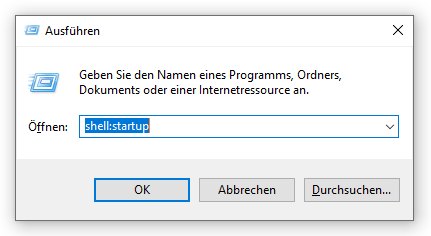
"shell:startup" eingeben und Enter drücken.
2. In dem nun erscheinenden Autostart-Ordner können die gewünschten Programme oder ihre Programmverküpfungen oder eine batch-Datei (das ist eine Datei, die viele auszuführende Befehle enthält) abgelegt werden:
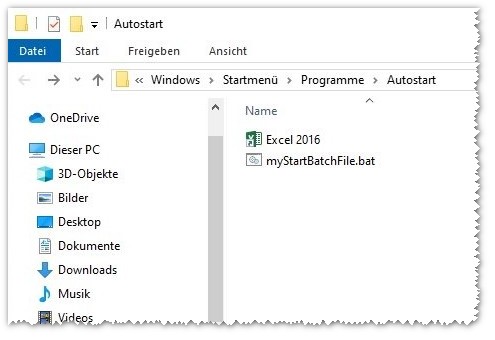
Verknüpfungen erstellen:
mit RM auf die zu verknüpfende exe-Datei klicken, dann "Senden An" und "Desktop (Verknüpfungen erstellen)" wählen. Nun kann die Verküpfung vom Desktop in den gezeigten Autostart-Ordner verschoben werden.

3. Ausprobieren und freuen.

